Trong cuộc sống, dù bạn có cẩn thận đến đâu thì khi gửi email vẫn có thể bị sai sót ở nội dung hoặc phần tiêu đề hay thiếu tệp đính kèm. Nếu gặp phải trường hợp này thì bạn sẽ phải thu hồi lại email đã gửi đi. Bài viết dưới đây sẽ giúp bạn biết cách thu hồi email khi gặp sai sót một cách đơn giản nhất.
Để hủy email đã gửi ở trên máy tính, người dùng hãy thực hiện theo trình tự dưới đây:
Bước 1: Bạn hãy truy cập vào tài khoản gmail của mình sau đó chọn vào icon cài đặt có hình răng của nằm bên góc phải màn hình.
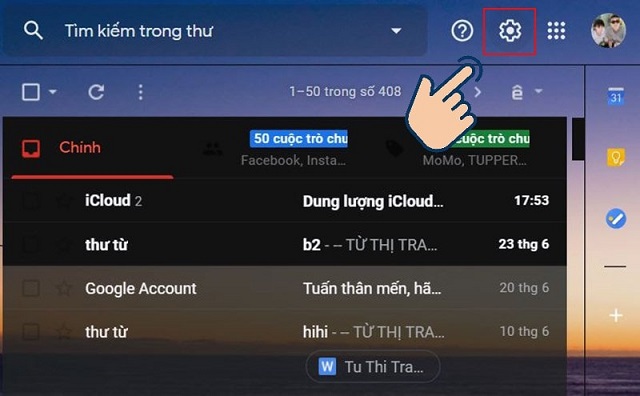
Bước 2: Khi tùy chọn cài đặt được mở ra bạn hãy nhấn chọn vào mục Xem tất cả tùy chọn cài đặt.
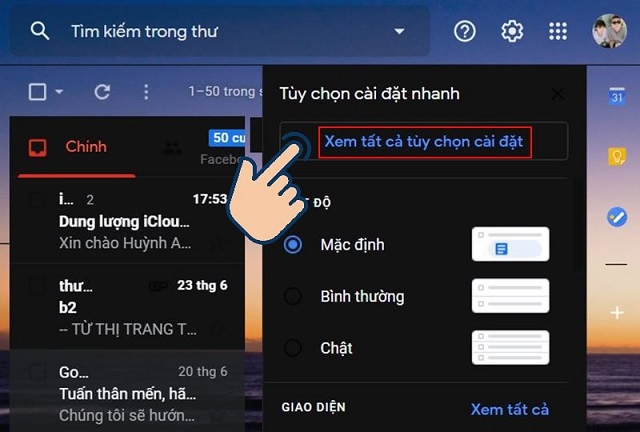
Bước 3: Trong các tùy chọn cài đặt, bạn hãy tìm mục hoàn tác gửi và cài đặt tại mục thời gian để hủy thư gửi. Người dùng hãy tiến hành cài đặt tại những tùy chọn như sau:
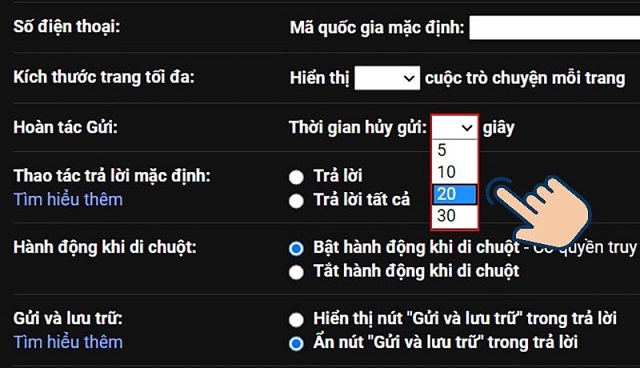
Bước 4: Bạn hãy đến cuối trang và bấm vào Lưu thay đổi để lưu lại những gì bạn đã cài đặt.
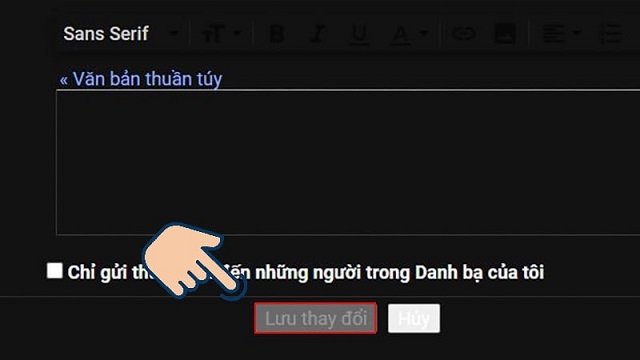
Bước 5: Bạn có thể bắt đầu soạn thư và gửi.
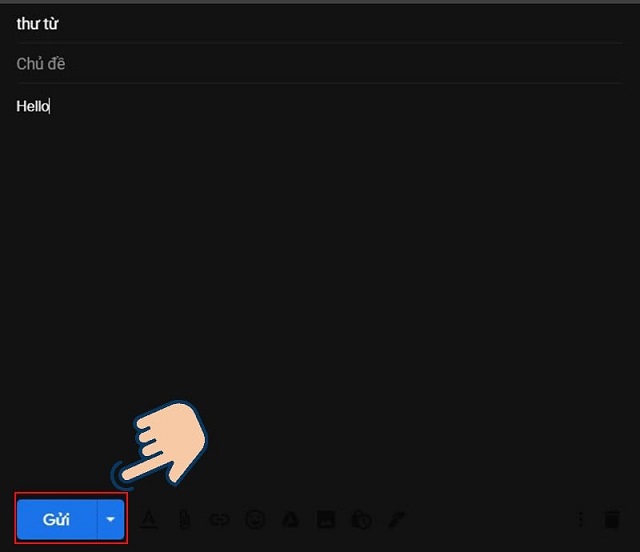
Bước 6: Cuối cùng bấm chọn hoàn tác và xem thư có được thu hồi không.
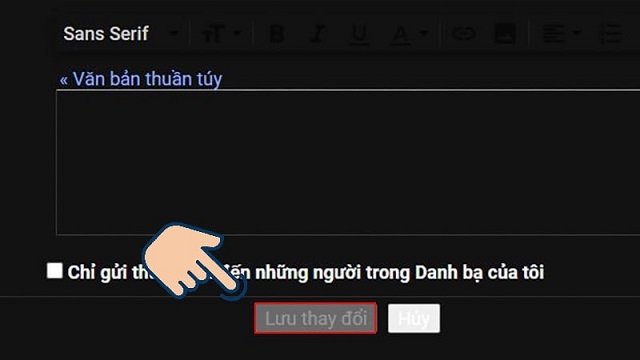
Đối với những ai làm việc trên điện thoại thì thu hồi email đã gửi sẽ được thực hiện theo trình tự sau:
Bước 1: Người dùng hãy mở ứng dụng Gmail trên điện thoại và tiến hành đăng nhập vào tài khoản của mình. Tiến hành soạn thư và gửi thư.
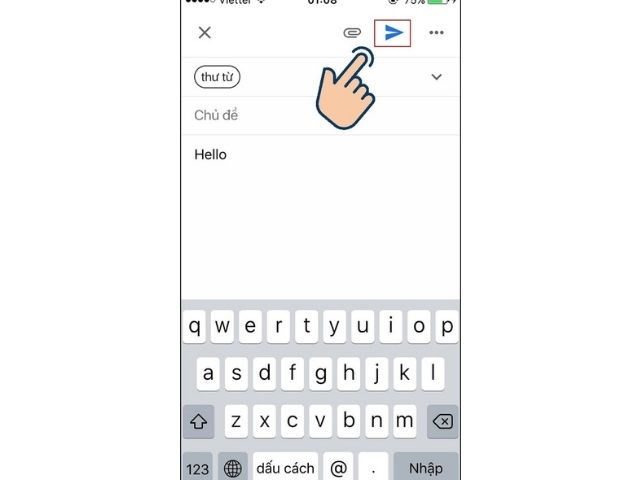
Bước 3: Khi thư đang gửi bạn hãy bấm vào hoàn tác để có thể ngừng việc gửi thư. Khi đó, những bức thư này sẽ được chuyển sang chế độ Undoing (đang hoàn tác). Bạn hãy bấm vào mũi tên ở bên phải để tiến hành chỉnh sửa email theo cách mình muốn.
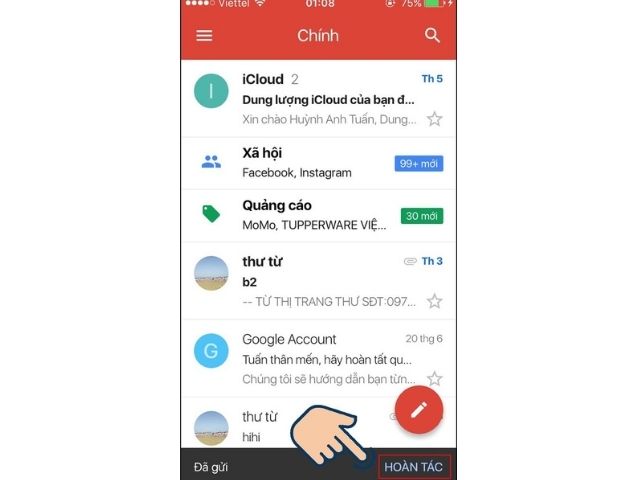
Để có thể thu hồi email đã gửi trong outlook cũng phụ thuộc vào thời gian mà bạn đã cài đặt trước đó. Để hủy email trong outlook khá đơn giản, bạn có thể tham khảo cách được hướng dẫn dưới đây.
Bước 1: Bạn hãy truy cập vào tài khoản email trong outlook. Sau đó, ở bên trái màn hình hãy bấm vào Sent Items.
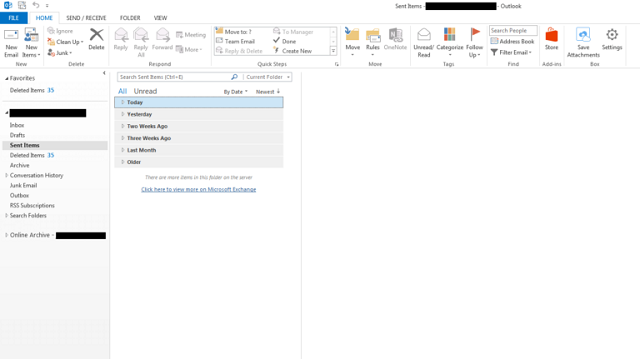
Bước 2: Tại đây sẽ chứa tất cả những bức thư bạn đã gửi. Bước này bạn phải tìm và chọn email mà mình muốn thu hồi sau đó nháy đúp vào đó.
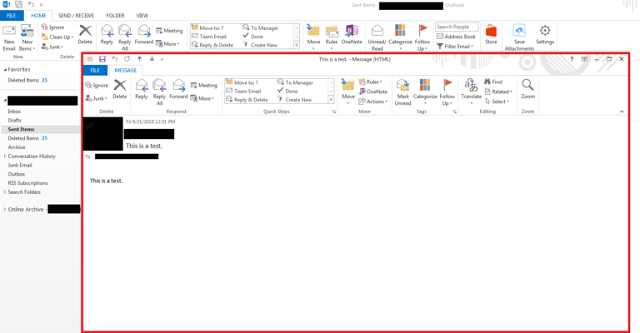
Bước 3: Khi một cửa sổ mới được mở ra, bạn hãy chọn Actions sau đó chọn tiếp Recall this message có trong tùy chọn.
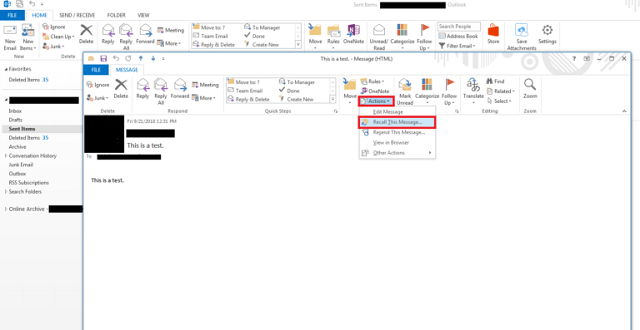
Bước 4: Để có thể thu hồi email mà mình đã gửi thì người dùng hãy chọn 1 trong 2 cái sau:
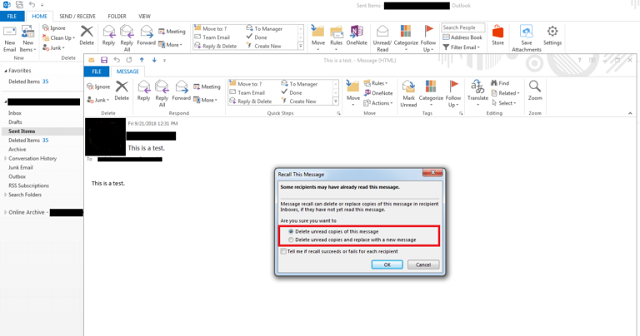
Bước 5: Cuối cùng, bạn hãy bấm chọn Ok để thu hồi. Lúc này outlook sẽ đưa ra thông báo kết quả thu hồi email. Sẽ có 1 trong 2 thông báo được đưa ra đó là: Recall thất bại hoặc Recall thành công.
Như vậy, bài viết đã bật mí giúp mọi người cách thu hồi email đã gửi chỉ cần một vài thao tác đơn giản và dễ dàng. Để email mà bạn gửi đi đẹp và chuyên nghiệp hơn hãy thử sử dụng thêm email html, chữ ký gmail và chữ ký email outlook

(*) Tặng Bảo mật SSL Let's Encrypt
(*) Tặng Bảo mật SSL Let's Encrypt
(*) Tặng Bảo mật SSL Let's Encrypt
(*) Tặng Bảo mật SSL Let's Encrypt
(*) Tặng Bảo mật SSL Let's Encrypt
(*) Tặng Bảo mật SSL Let's Encrypt
(*) Tặng Bảo mật SSL Let's Encrypt
(*) Tặng Bảo mật SSL Let's Encrypt
(*) Tặng Bảo mật SSL Let's Encrypt
(*) Tặng Bảo mật SSL Let's Encrypt
(*) Tặng Bảo mật SSL Let's Encrypt
(*) Tặng Bảo mật SSL Let's Encrypt
(*) Tặng Bảo mật SSL Let's Encrypt
(*) Tặng Bảo mật SSL Let's Encrypt
(*) Tặng Bảo mật SSL Let's Encrypt
(*) Tặng Bảo mật SSL Let's Encrypt
(*) Tặng Bảo mật SSL Let's Encrypt
(*) Tặng Bảo mật SSL Let's Encrypt
(*) Tặng Bảo mật SSL Let's Encrypt
(*) Tặng Bảo mật SSL Let's Encrypt
(*) Tặng Bảo mật SSL Let's Encrypt
(*) Tặng Bảo mật SSL Let's Encrypt
(*) Tặng Bảo mật SSL Let's Encrypt
(*) Tặng Bảo mật SSL Let's Encrypt



